STEP4:アドセンスへの申請と貼り付け方
アドセンスへの申請と貼り付け方を紹介します。
時間とともに、申請方法や貼り付け方法は変わってきますので、一例として御覧ください。
「アドセンス 申請」で検索してでてきた情報と一緒に参考にして申請を行ってください。
Googleアカウントを作成する
サイト準備編でグーグルアナリティクスなどに登録していると思いますので、すでに作成済みだと思います。
AdSenseアカウントを開設する
こちらのサイトで、「ご利用開始」をクリックします。
サイトURLとメルアドをにゅうりょくしてから、メールを受け取るにチェックをして「保存して次へ」をクリック。
国または地域の選択から「日本」を選び、利用規約同意をチェックして、「アカウント作成」をクリック。
お客様情報を入力する
ホーム画面になるので、あなたの情報をすべて入力して「送信」をクリックします。
電話認証をする
入力した電話番号にSMSが届きますので、それで認証を行えばアカウント作成完了。
サイトをアドセンスに紐づける
グーグル・アドセンスのホーム画面に、「サイトをアドセンスにリンク」という表示が出ています。
一番下のコピーをクリックして、アドセンスコードをコピーします。
cocoon
cocoonの場合は、左側メニューの「cocoon設定」を開いて、上段真ん中あたりにある「アクセス解析・認証」のタブをクリックします。
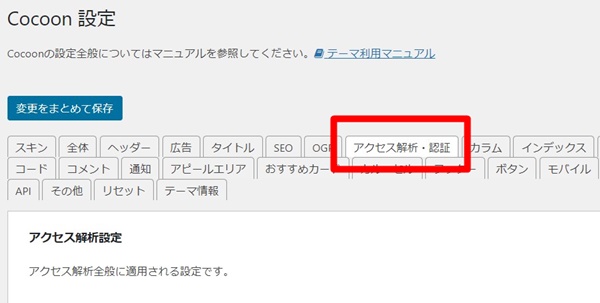
舌にスクロールすると、「その他のアクセス解析・認証コード設定」のボックスがありますので、その中の一番上の「ヘッド用コード」に貼り付けます。
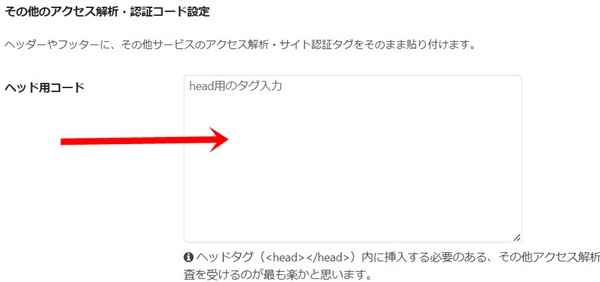
貼り付けたら、一番下の「変更をまとめて保存」をクリックすれば完了です。
Luxeritas
左メニューバーの「Luxeritas」>「子テーマの編集」>「アクセス解析(head)」のタブをクリックします。
画面の下にある空白部分に貼り付ければ終了です。
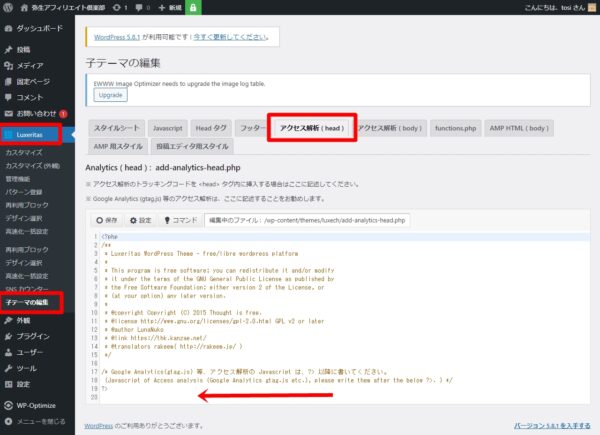
貼り付けたら、一番下の「変更をまとめて保存」をクリックすれば完了です。
グーグル・アドセンスのホーム画面に戻って、「サイトにコードを貼り付けました」にチェックを入れて、その下の「完了」をクリックします。
「コードが見つかりました」
と表示されれば、サイトの紐付け完了です。
後は、合格通知が来るのを待つだけです。
しばらくすると、メールで合格のお知らせが届きますので、アドセンスコードを取得してあなたのサイトに貼り付けましょう。
アドセンスコードの貼り付け方
グーグルアドセンスにログインします。
- 左サイドバーの「広告」>「広告ユニットごと」を選択
- 「ディスプレイ広告」を選択
- スクエア、レスポンシブを選択
- 広告ユニットの名前を入力(わかりやすいものを)
- 「作成」ボタンをクリック
- コードが自動生成されるので、コピー
- 完了を選択
コピーしたアドセンスコードをあなたのサイトに貼り付けます。
cocoon
左サイドバーの「cocoon設定」の中の「広告」タブをクリックします。
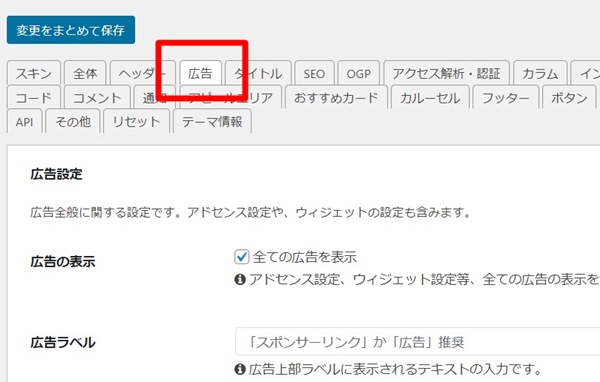
「全ての広告を表示」にチェックを入れて下にスクロールすると、上でコピーしたアドセンスのコードを貼り付ける場所が出てきますので、貼り付けます。
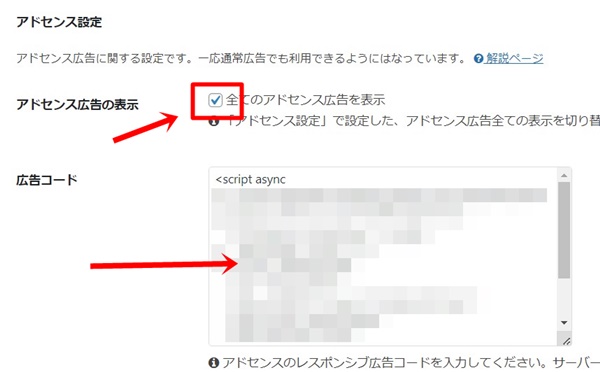
さらに下にスクロールすると、自動で広告を挿入出来るチェック欄が出てきます。
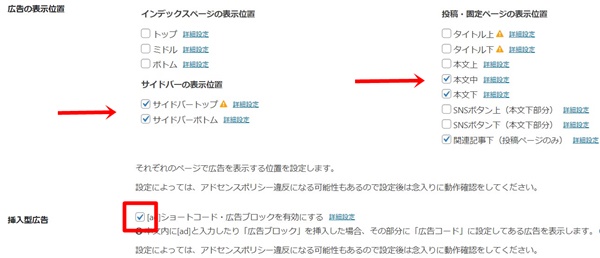
広告を自動挿入するおすすめの場所は、
- サイドバーのトップ・ボトム
- 投稿・固定ページの本文中、本文下、関連記事下
になります。
さらに、その下の「挿入型広告」のところの「ショートコード」にチェックを入れておくことで、本文の中のあなたの好きな場所に
[ad]
と入力することで、広告を入れることができます。
Luxeitas
左側メニューの「Luxeitas」>「パターン登録」>「ショートコード」タブをクリック。
「新規追加」をクリックすると、ショートコード編集画面になります。
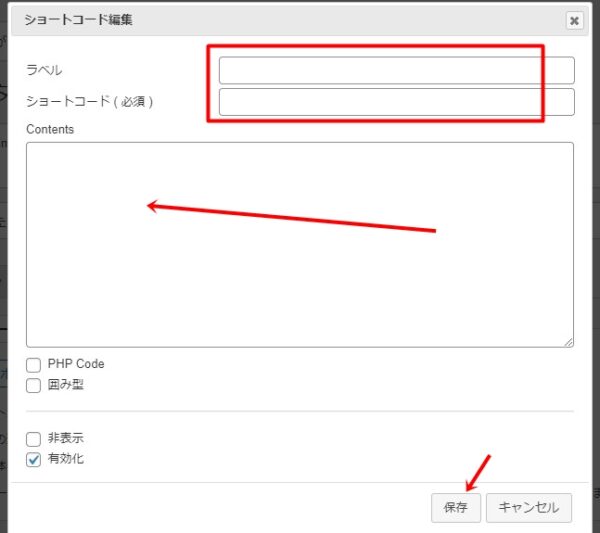
- ラベル・・・わかりやすい名前(”アドセンス”など)
- ショートコード・・・かんたんな文字(”ads”など)
- Contents・・・グーグル・アドセンスコードを貼り付ける
有効化のところだけチェックを入れて、右下の「保存」をクリックすれば登録終了です。
記事の中に入れるときには、テキストエディタにして、
[あなたが登録したショートコード](上の場合は[ads])
と入れます。
もしくは、記事投稿画面の上にあるバーの中のショートコード(<>)のボタンを押して、出てきたショートコードをクリックします。
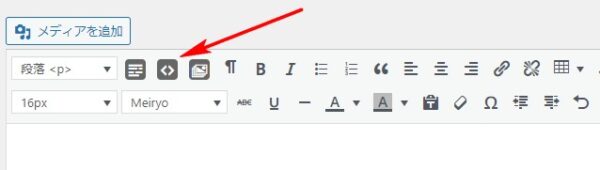
カーソルが合った場所に[登録したショートコード]が表示されます。
アドセンスコード添付の推奨位置
アドセンスを貼り付けるのは、
- 各見出し(<h2>)の前
- 記事の文末
- 右サイドバーの一番上
です。昔は3枚までと決まっていましたが、今は何枚でも大丈夫です。
多く貼れば良いわけでもないので、始めは3枚位から始めて調整していきましょう。